使用 3 种有效的在线/离线方式提高图像分辨率
您是否曾尝试放大以低分辨率拍摄的照片?如果是这样,您就会知道生成的图像经常会失真和模糊。原因是低分辨率图片的像素较少,这使其无法准确捕捉原始图片中的所有小细节。照片正在成为广告和营销的重要组成部分。与视觉内容相比,书面内容不太可能被人们信任。
因此,您必须优化照片,以便它们可以在网络上查看。话虽如此,图像 AI 升级器可以解决这个问题。只需单击一下,它就可以增加您的图像!所以,事不宜迟,让我们来看看这 3 个选项,你可以用它来 提高图像分辨率 在线和桌面版。
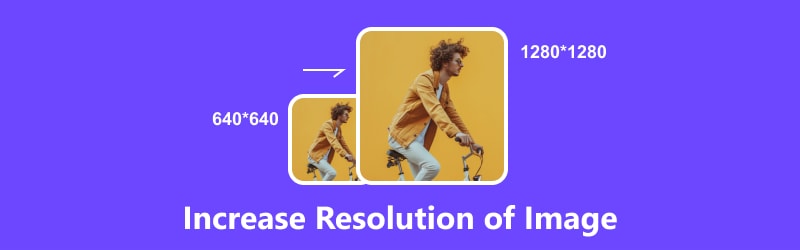
第一部分.在线提高图像分辨率 [免费]
名单上的第一项是 ArkThinker 在线图像升级器。如果您正在寻找提高图像质量的方法,使用 ArkThinker 在线图像升级器对其进行升级是最好的方法。提高分辨率将有助于让您的图片看起来更透彻、更清晰。利用当前 AI 技术的创新,它可以将照片的尺寸增加 2 倍、4 倍、6 倍和 8 倍,而不会影响原始质量。此外,其图像恢复功能可以将破旧、低分辨率、模糊的图片改善为 1080p 高清图像,甚至高达 3000 倍像素。无论您是照片编辑专业人士还是新手,此工具都适合您。以下是使用此工具免费在线提高图像分辨率的分步指南:
访问 ArkThinker 在线图像升级器。单击主界面中的“升级照片”,然后上传您想要升级的照片,或者直接拖放您的图像。
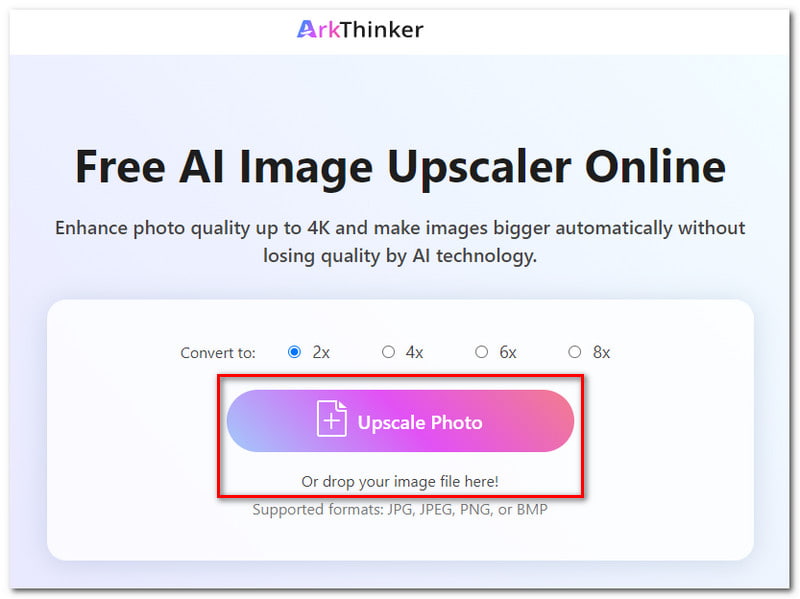
选择您想要将图片转换为 2 倍或 8 倍的比例。此工具可以将照片质量提升至 4K,并自动放大图片而不会降低质量。
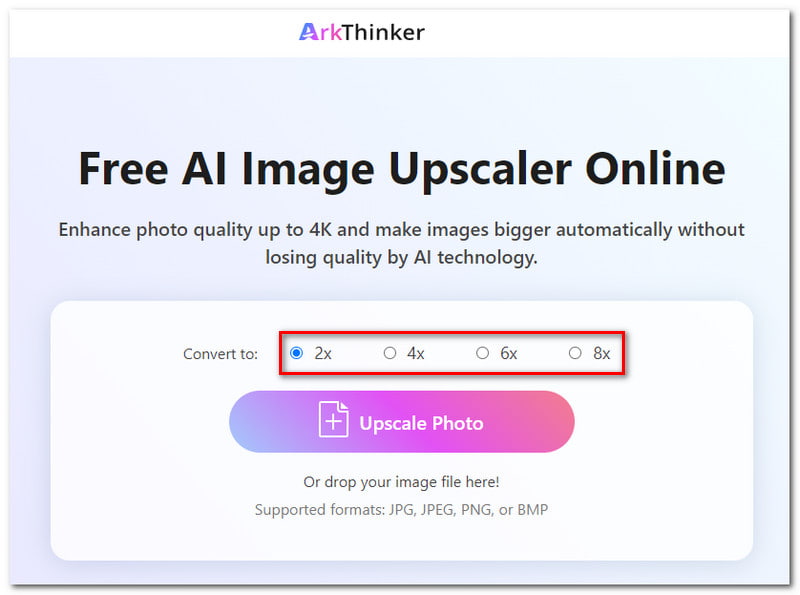
等待 AI 工具处理您的图像。您可以在将结果保存到计算机之前查看结果的预览。
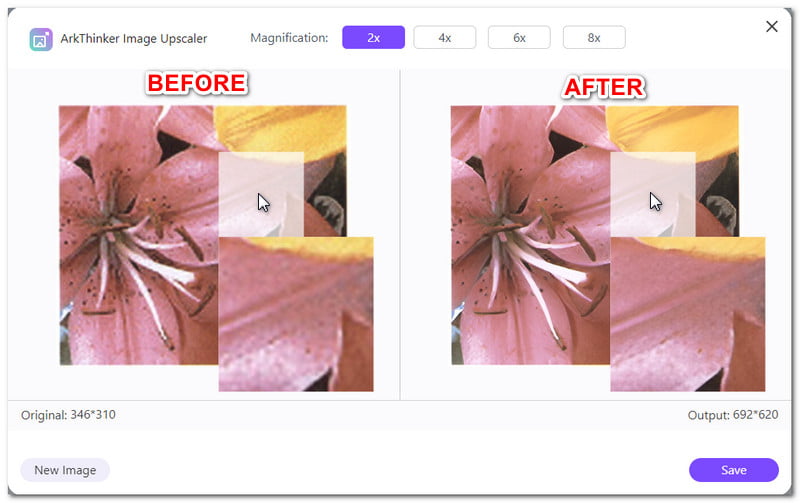
在预览弹出窗口中,您仍然可以在保存图片之前调整图片比例。您还可以通过单击“新建图片”按钮上传新照片。
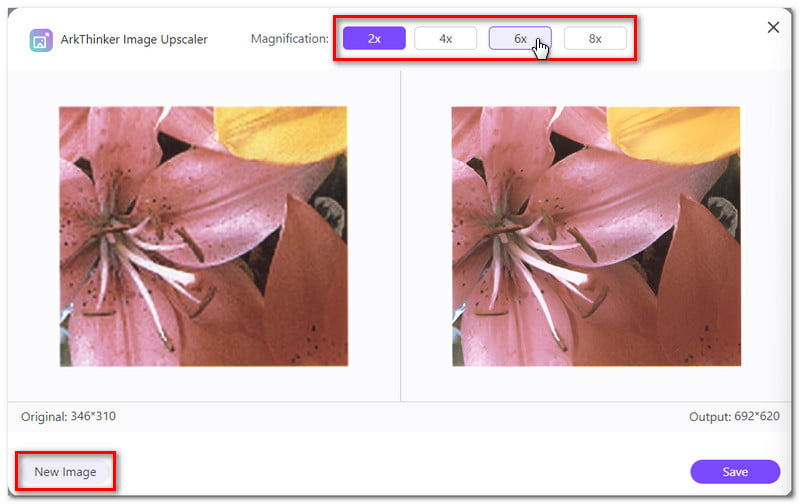
如果您对结果感到满意,请单击“保存”按钮下载图像。好了,以上就是使用 ArkThinker 在线图像升级器在不损失质量的情况下提高图像分辨率的简单步骤。
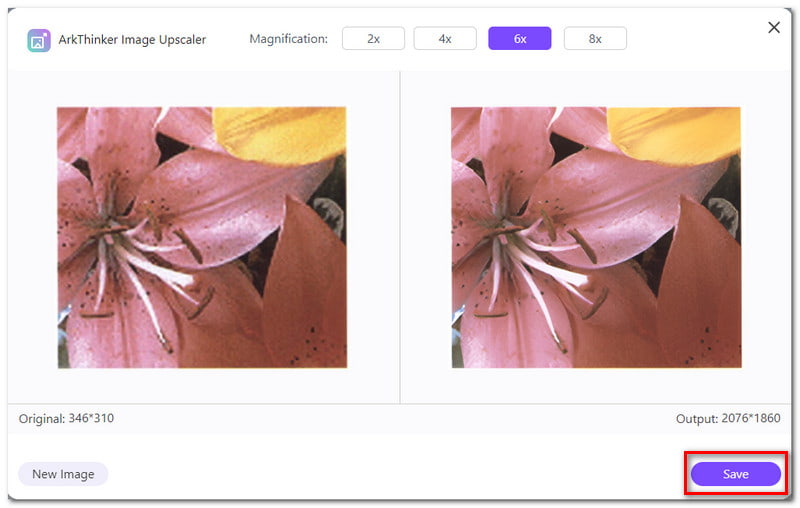
第 2 部分。提高桌面图像的分辨率
选项 1.使用 GIMP 提高图像分辨率
如果您正在寻找离线软件来提高桌面上可访问图像的分辨率,请尝试使用 GIMP。GIMP 被称为 GNU 图像处理程序,是一个跨平台图像编辑器,兼容 Windows、macOS、Linux 和其他操作系统。该软件可免费使用,您可以修改和共享其源代码。无论您从事什么职业 - 平面设计、摄影、插图或科学,GIMP 都能为您提供完成任务的高级工具。但是,由于界面复杂,初学者可能难以使用该软件,并且可能会让新用户不知所措。尽管如此,如果这仍然适合您,以下是有关如何使用 GIMP 提高图像分辨率的指南:
选择“文件”选项卡,在 GIMP 中打开图像。选择“打开”选项卡,将打开一个弹出文件夹。选择要编辑的图像,然后单击“打开”按钮。
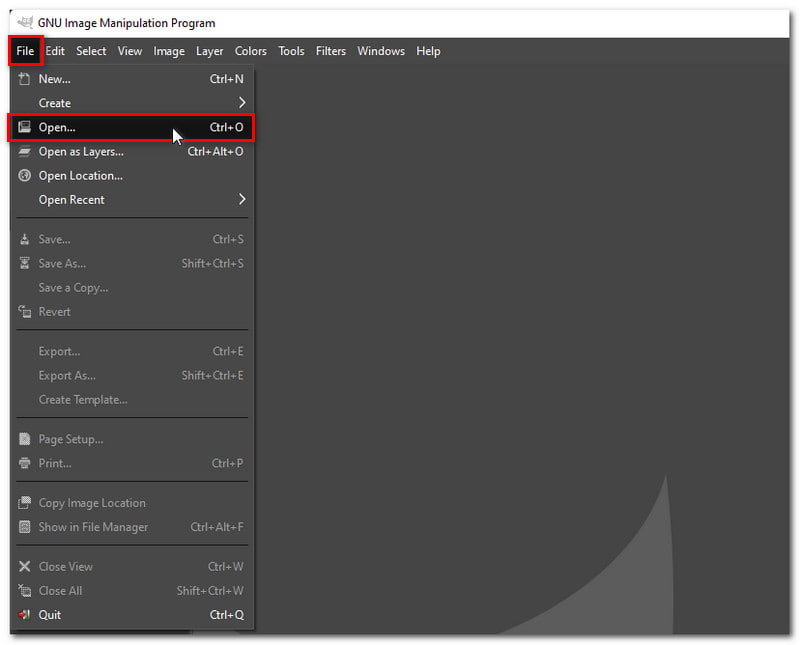
之后,单击“图像”选项卡,并在下拉选项中选择“缩放图像”。将弹出一个新窗口。在“宽度”和“高度”字段中,输入图像的新尺寸。
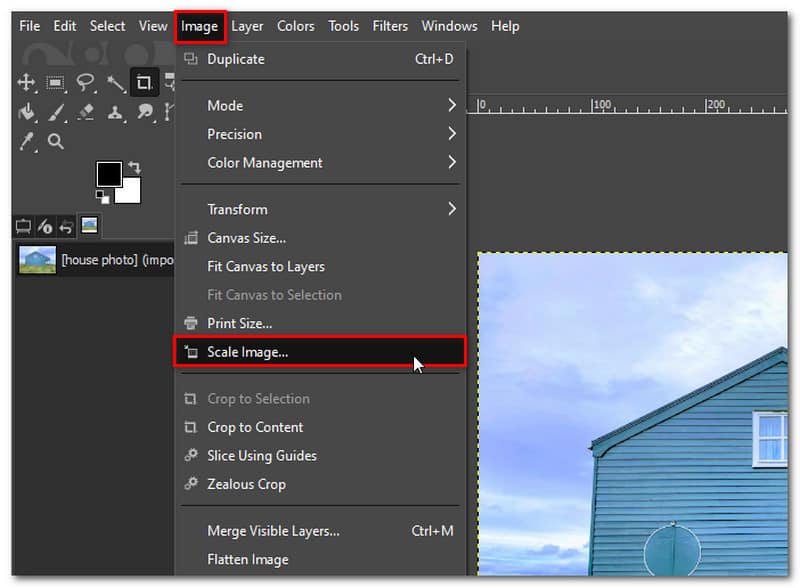
单击插值方法并从给定的选项中进行选择,例如无、线性、三次或 Sinc。单击缩放按钮以应用更改。
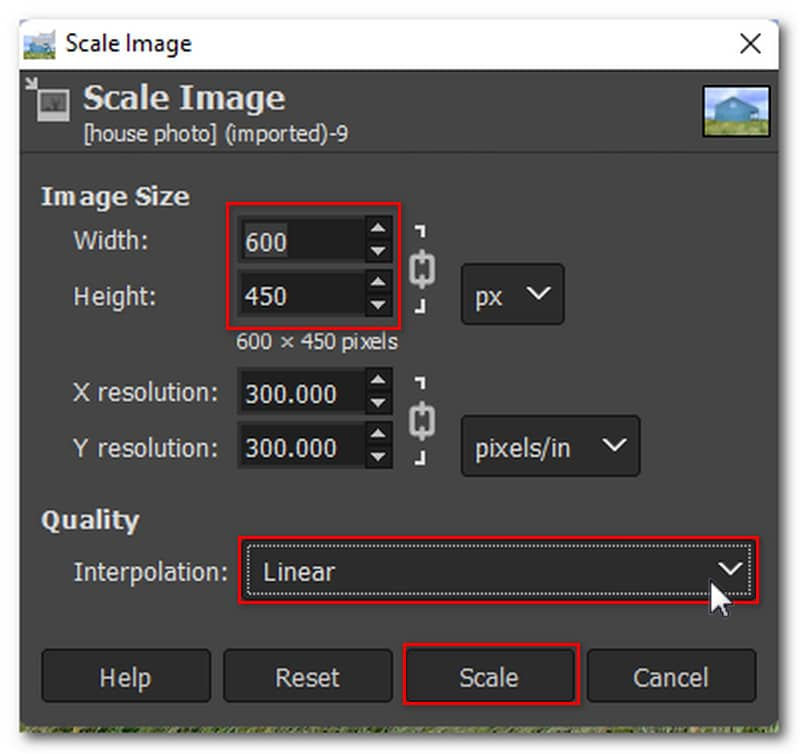
对结果满意后,转到“文件”选项卡并选择选项中的“保存”下载照片。就这样!这些是如何使用 GIMP 提高图像分辨率的步骤。
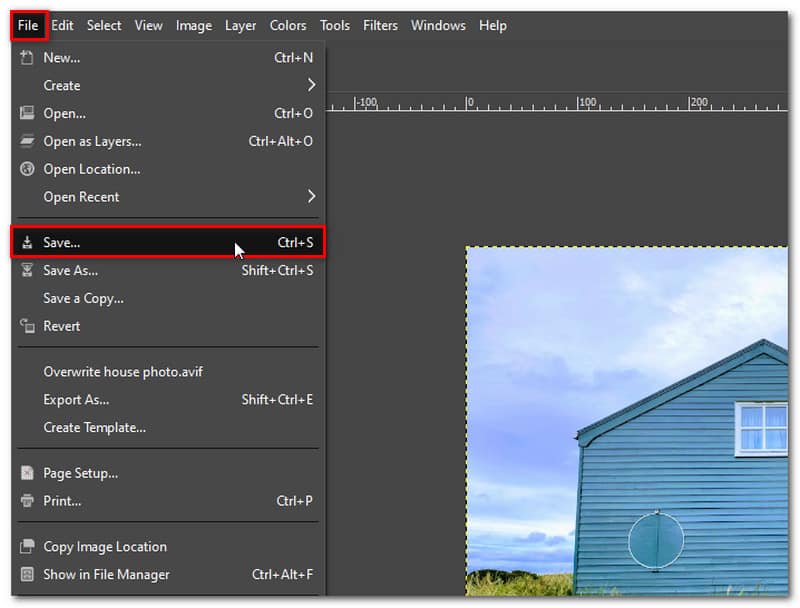
选项 2. 使用 Photoshop 提高图像分辨率
假设您正在寻找一种比 GIMP 更专业的工具来提高图像的分辨率。在这种情况下,您可以尝试 Photoshop。它的众多功能之一是能够通过更改每英寸显示的像素数来提高图片的分辨率。图像的起始像素越多,分辨率就越高。随着我们继续调整图像的分辨率,这一点将变得更加明显。但是,由于 Photoshop 具有丰富的功能,请确保您的计算机上具有足够的处理能力和存储空间。那么,如何使用 Photoshop 来提高图像的分辨率呢?以下是您必须遵循的步骤:
在 Photoshop 中打开图片后,打开图片大小对话框,查找图片大小。转到“图片”选项卡,然后在下拉菜单中选择“图片大小”。
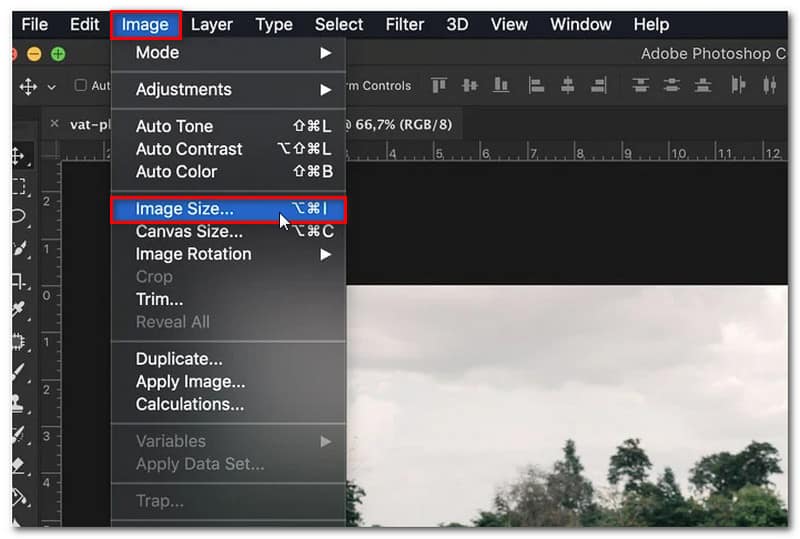
根据您的喜好更改图像大小。您可以更改像素尺寸的宽度和高度。您也可以通过单击“适合”选项卡选择预设尺寸之一。
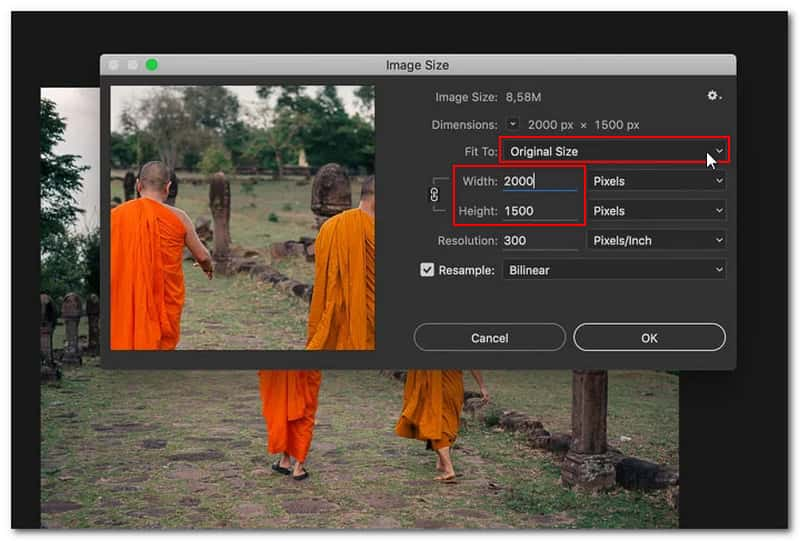
单击“重新采样”选项卡选择重新采样模式。它将决定 Photoshop 使用哪种算法来添加新像素,并且有很多选项可供选择。
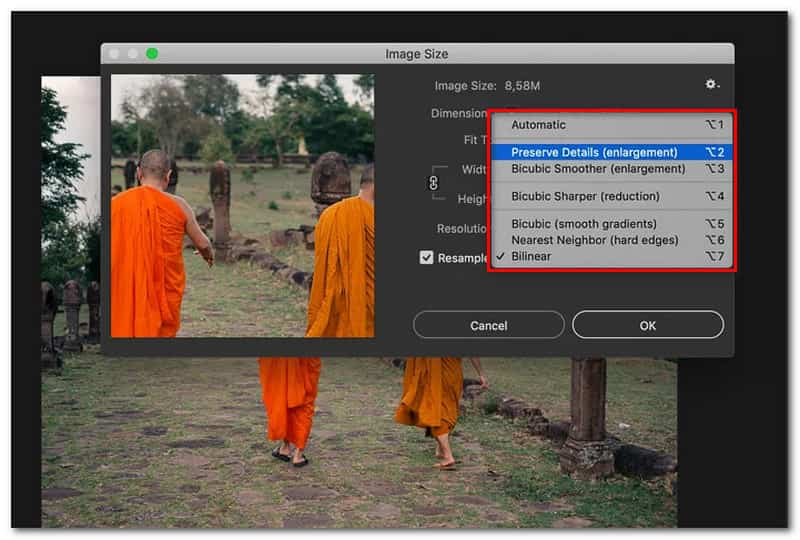
完成后单击“确定”按钮以应用更改。就这样!这些是使用 Photoshop 提高图像分辨率的步骤。
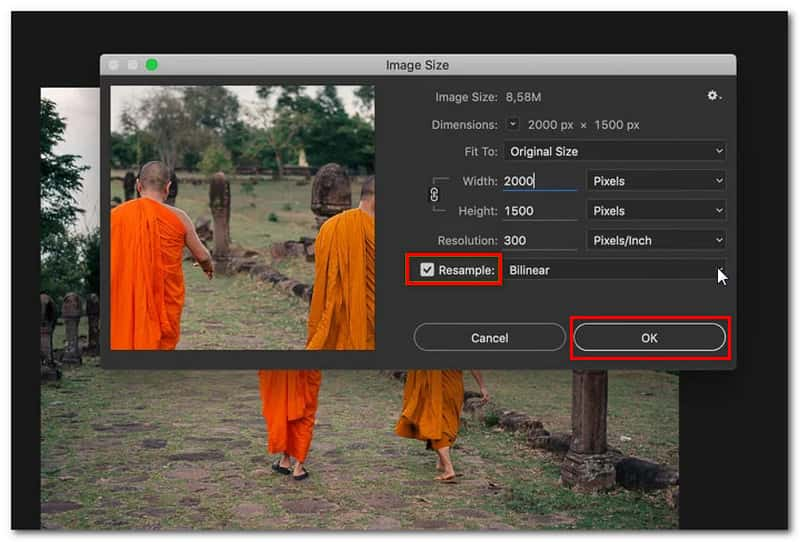
第 3 部分。有关图像分辨率的常见问题
什么是图像分辨率?
每英寸图片显示的像素数称为 PPI,通常用于定义图像分辨率。当给定分辨率下每英寸像素数 (PPI) 更高时,可以生成更清晰、更高质量的图像。它增加了像素信息。在分辨率较低的图像中,像素较少,如果像素过大(通常在图像拉伸时发生),这些像素可能会显示出来。
我可以在线增强 JPEG 图像分辨率吗?
当然可以!JPEG 可以是高分辨率的,并且可以在线完成。在将 JPEG 图像转换为高分辨率时,最好使用图像升级工具,例如 Arkthinker 在线图像升级器。它可以将照片放大至 8 倍而不会破坏图像质量。
我如何知道图像分辨率?
右键单击计算机上的图像,单击“属性”选项,将打开一个包含图像详细信息的窗口。要查看图像的大小和分辨率,请选择“详细信息”选项卡。
结论
总结一下,以上就是三种有效的方法 提高 PNG 图像的分辨率 在线和桌面上。如果您正在寻找一种更简单的方法来在线提高图像的像素分辨率,那么您正在寻找 ArkThinker 在线图像升级器。此在线工具可无缝增强照片,而不会牺牲其质量。您无需学习任何复杂的技能即可使用此工具,因为它具有初学者和用户友好的界面。此外,由于它是一个在线工具,您可以随时访问它,而无需安装它。
你怎么看这个帖子?点击评价这篇文章。
出色的
评分: 4.9 / 5(基于 473 票)



